QuickTime ermöglicht das Anzeigen von MOV-Dateien und wird automatisch auf jedem Mac-Computer installiert. Wenn Sie Windows verwenden, müssen Sie QuickTime von Apple herunterladen und installieren oder es zusammen mit iTunes installieren. Sie können auch auf QuickTime Pro aktualisieren, um die erweiterten Konvertierungs- und Exportfunktionen zu nutzen.
Hinweis: Die QuickTime-Unterstützung für Windows wurde beendet. Windows-Benutzern wird empfohlen, QuickTime zu deinstallieren.[1] Es ist immer noch möglich, QuickTime zu installieren, aber die von QuickTime aktivierten Codecs funktionieren bereits in späteren Windows-Versionen.
Methode eins von zwei:
Installation von QuickTime unter Windows
-
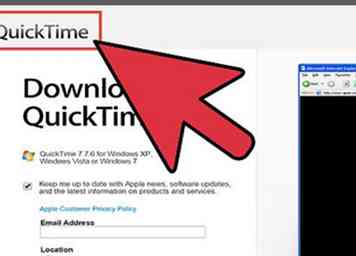 1 Besuchen Sie die QuickTime-Download-Site. Sie können dies auf der Apple-Website finden oder mit Ihrer bevorzugten Suchmaschine nach "quicktime" suchen.
1 Besuchen Sie die QuickTime-Download-Site. Sie können dies auf der Apple-Website finden oder mit Ihrer bevorzugten Suchmaschine nach "quicktime" suchen. -
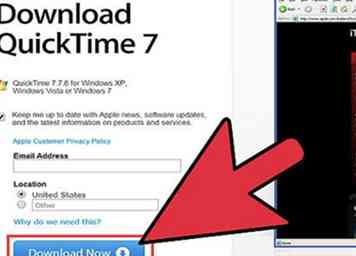 2 Laden Sie das Installationsprogramm herunter. Klicken Sie auf "Jetzt herunterladen", um den Download zu starten. Sie können Ihre E-Mail-Adresse eingeben, wenn Sie Newsletter von Apple erhalten möchten, dies ist jedoch zum Herunterladen nicht erforderlich.
2 Laden Sie das Installationsprogramm herunter. Klicken Sie auf "Jetzt herunterladen", um den Download zu starten. Sie können Ihre E-Mail-Adresse eingeben, wenn Sie Newsletter von Apple erhalten möchten, dies ist jedoch zum Herunterladen nicht erforderlich. - Wenn Sie eine frühere Version von QuickTime benötigen, finden Sie auf der QuickTime-Downloadseite einen Link für ältere Installationsprogramme.
-
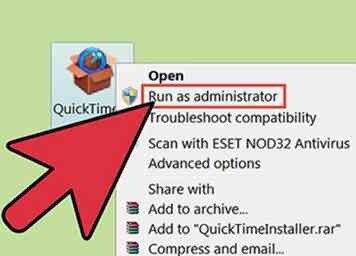 3 Führen Sie das Installationsprogramm aus. Sie müssen ein Administratorkonto verwenden, um QuickTime zu installieren. Wenn Sie nicht als Administrator angemeldet sind, werden Sie nach dem Passwort gefragt. Wenn Sie der einzige Benutzer auf Ihrem Computer sind, müssen Sie sich wahrscheinlich nicht darum kümmern.
3 Führen Sie das Installationsprogramm aus. Sie müssen ein Administratorkonto verwenden, um QuickTime zu installieren. Wenn Sie nicht als Administrator angemeldet sind, werden Sie nach dem Passwort gefragt. Wenn Sie der einzige Benutzer auf Ihrem Computer sind, müssen Sie sich wahrscheinlich nicht darum kümmern. -
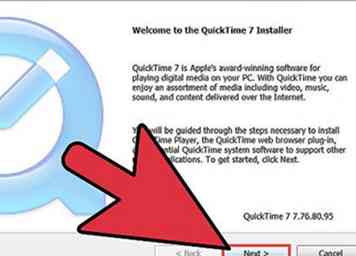 4 Konfigurieren Sie die Installation. Folgen Sie den Anweisungen auf dem Bildschirm, um den Nutzungsbedingungen zuzustimmen und den Installationsort festzulegen. Die meisten Anwendungen können dies bei den Standardeinstellungen beibehalten. Der Installationsvorgang dauert einige Minuten.
4 Konfigurieren Sie die Installation. Folgen Sie den Anweisungen auf dem Bildschirm, um den Nutzungsbedingungen zuzustimmen und den Installationsort festzulegen. Die meisten Anwendungen können dies bei den Standardeinstellungen beibehalten. Der Installationsvorgang dauert einige Minuten. -
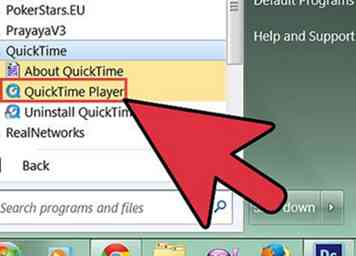 5 Führen Sie QuickTime aus. QuickTime wird automatisch mit MOV-Dateien verknüpft, sodass Sie QuickTime starten können, indem Sie eines öffnen. Sie können QuickTime auch über die Desktopverknüpfung starten (wenn Sie die Option während der Installation aktiviert gelassen haben) oder über das Startmenü darauf zugreifen.
5 Führen Sie QuickTime aus. QuickTime wird automatisch mit MOV-Dateien verknüpft, sodass Sie QuickTime starten können, indem Sie eines öffnen. Sie können QuickTime auch über die Desktopverknüpfung starten (wenn Sie die Option während der Installation aktiviert gelassen haben) oder über das Startmenü darauf zugreifen. - Wenn QuickTime installiert ist, werden automatisch Browsererweiterungen konfiguriert, mit denen Sie QuickTime-Medien in Ihrem Browser anzeigen können.
-
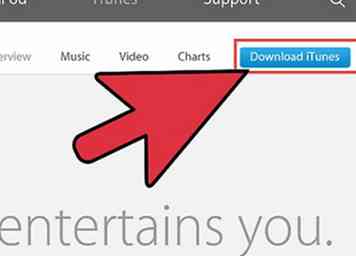 6 Installieren Sie iTunes, um QuickTime zu installieren. Wenn Sie iTunes auf Ihrem Windows-Computer installieren, wird QuickTime automatisch mit installiert. Einzelheiten zur Installation von iTunes finden Sie in diesem Handbuch.
6 Installieren Sie iTunes, um QuickTime zu installieren. Wenn Sie iTunes auf Ihrem Windows-Computer installieren, wird QuickTime automatisch mit installiert. Einzelheiten zur Installation von iTunes finden Sie in diesem Handbuch. -
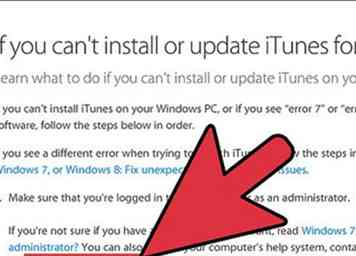 7 Beheben Sie eine fehlgeschlagene Installation. Wenn Sie Probleme bei der Installation von QuickTime haben, können Sie verschiedene Dinge überprüfen, um den Prozess zu beheben.[2]
7 Beheben Sie eine fehlgeschlagene Installation. Wenn Sie Probleme bei der Installation von QuickTime haben, können Sie verschiedene Dinge überprüfen, um den Prozess zu beheben.[2] - Stellen Sie sicher, dass Sie als Administrator angemeldet sind.
- Stellen Sie sicher, dass Windows die neuesten Updates installiert hat.
- Deinstallieren Sie iTunes, wenn bei der QuickTime-Installation ein Fehler auftritt. Sie werden Ihre Musikdateien nicht verlieren.
- Deaktivieren oder deinstallieren Sie Ihre Antivirensoftware, wenn während der Installation ein Problem auftritt.
-
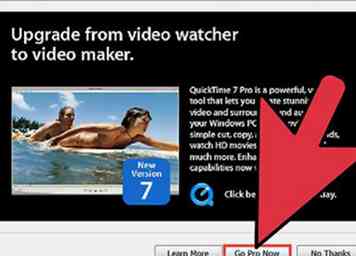 8 Upgrade auf Pro. Sie können QuickTime 7 für weitere Konvertierungs- und Export-Tools auf die Pro Edition aktualisieren. QuickTime Pro kostet eine einmalige Gebühr und kann im QuickTime-Programm erworben werden, indem Sie auf QuickTime Player → QuickTime Pro kaufen klicken.
8 Upgrade auf Pro. Sie können QuickTime 7 für weitere Konvertierungs- und Export-Tools auf die Pro Edition aktualisieren. QuickTime Pro kostet eine einmalige Gebühr und kann im QuickTime-Programm erworben werden, indem Sie auf QuickTime Player → QuickTime Pro kaufen klicken. - Sie müssen QuickTime nach dem Upgrade neu starten, um die neuen Funktionen zu aktivieren.
Methode zwei von zwei:
Installieren von QuickTime 7 in OS X
-
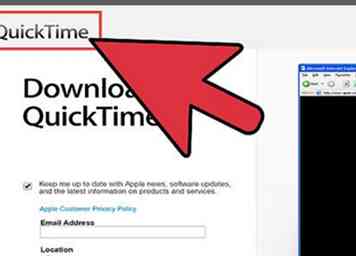 1 Besuchen Sie die Download-Site von QuickTime Player 7. Die neueste Version von QuickTime wird automatisch auf jedem Mac installiert. Wenn Sie ältere Videodateitypen wie QTVR oder interaktive QuickTime-Filme ansehen oder einen alten QuickTime 7 Pro-Registrierungscode verwenden müssen, müssen Sie QuickTime Player 7 für OS X 10.6.3 oder höher installieren. Sie können dies von den Apple Support-Seiten herunterladen.
1 Besuchen Sie die Download-Site von QuickTime Player 7. Die neueste Version von QuickTime wird automatisch auf jedem Mac installiert. Wenn Sie ältere Videodateitypen wie QTVR oder interaktive QuickTime-Filme ansehen oder einen alten QuickTime 7 Pro-Registrierungscode verwenden müssen, müssen Sie QuickTime Player 7 für OS X 10.6.3 oder höher installieren. Sie können dies von den Apple Support-Seiten herunterladen. - Die Datei sagt "SnowLeopard" im Dateinamen, aber sie funktioniert auf allen Versionen von OS X nach 10.6.3.
-
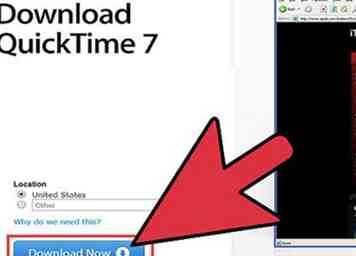 2 Doppelklicken Sie auf das heruntergeladene Archiv. Sobald die .DMG-Datei heruntergeladen wurde, doppelklicken Sie darauf, um QuickTime zu installieren.
2 Doppelklicken Sie auf das heruntergeladene Archiv. Sobald die .DMG-Datei heruntergeladen wurde, doppelklicken Sie darauf, um QuickTime zu installieren. -
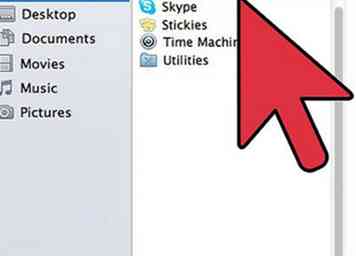 3 Öffne QuickTime. Sie können QuickTime über den Ordner "Dienstprogramme" im Ordner "Programme" aufrufen.[3]
3 Öffne QuickTime. Sie können QuickTime über den Ordner "Dienstprogramme" im Ordner "Programme" aufrufen.[3]
Facebook
Twitter
Google+
 Minotauromaquia
Minotauromaquia
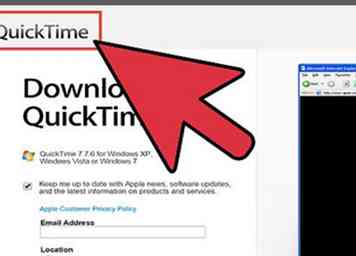 1 Besuchen Sie die QuickTime-Download-Site. Sie können dies auf der Apple-Website finden oder mit Ihrer bevorzugten Suchmaschine nach "quicktime" suchen.
1 Besuchen Sie die QuickTime-Download-Site. Sie können dies auf der Apple-Website finden oder mit Ihrer bevorzugten Suchmaschine nach "quicktime" suchen. 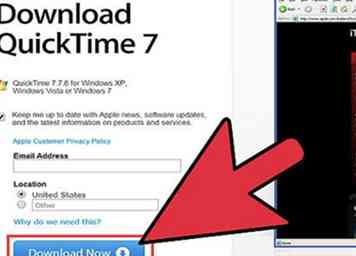 2 Laden Sie das Installationsprogramm herunter. Klicken Sie auf "Jetzt herunterladen", um den Download zu starten. Sie können Ihre E-Mail-Adresse eingeben, wenn Sie Newsletter von Apple erhalten möchten, dies ist jedoch zum Herunterladen nicht erforderlich.
2 Laden Sie das Installationsprogramm herunter. Klicken Sie auf "Jetzt herunterladen", um den Download zu starten. Sie können Ihre E-Mail-Adresse eingeben, wenn Sie Newsletter von Apple erhalten möchten, dies ist jedoch zum Herunterladen nicht erforderlich. 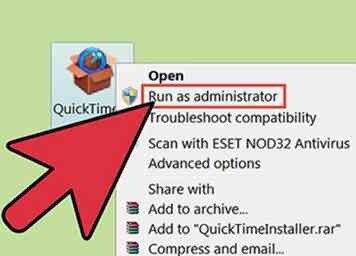 3 Führen Sie das Installationsprogramm aus. Sie müssen ein Administratorkonto verwenden, um QuickTime zu installieren. Wenn Sie nicht als Administrator angemeldet sind, werden Sie nach dem Passwort gefragt. Wenn Sie der einzige Benutzer auf Ihrem Computer sind, müssen Sie sich wahrscheinlich nicht darum kümmern.
3 Führen Sie das Installationsprogramm aus. Sie müssen ein Administratorkonto verwenden, um QuickTime zu installieren. Wenn Sie nicht als Administrator angemeldet sind, werden Sie nach dem Passwort gefragt. Wenn Sie der einzige Benutzer auf Ihrem Computer sind, müssen Sie sich wahrscheinlich nicht darum kümmern. 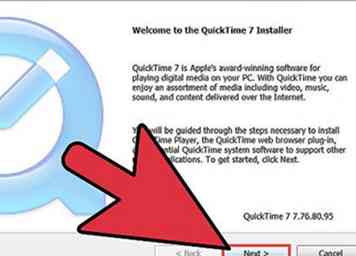 4 Konfigurieren Sie die Installation. Folgen Sie den Anweisungen auf dem Bildschirm, um den Nutzungsbedingungen zuzustimmen und den Installationsort festzulegen. Die meisten Anwendungen können dies bei den Standardeinstellungen beibehalten. Der Installationsvorgang dauert einige Minuten.
4 Konfigurieren Sie die Installation. Folgen Sie den Anweisungen auf dem Bildschirm, um den Nutzungsbedingungen zuzustimmen und den Installationsort festzulegen. Die meisten Anwendungen können dies bei den Standardeinstellungen beibehalten. Der Installationsvorgang dauert einige Minuten. 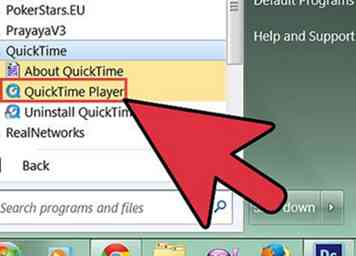 5 Führen Sie QuickTime aus. QuickTime wird automatisch mit MOV-Dateien verknüpft, sodass Sie QuickTime starten können, indem Sie eines öffnen. Sie können QuickTime auch über die Desktopverknüpfung starten (wenn Sie die Option während der Installation aktiviert gelassen haben) oder über das Startmenü darauf zugreifen.
5 Führen Sie QuickTime aus. QuickTime wird automatisch mit MOV-Dateien verknüpft, sodass Sie QuickTime starten können, indem Sie eines öffnen. Sie können QuickTime auch über die Desktopverknüpfung starten (wenn Sie die Option während der Installation aktiviert gelassen haben) oder über das Startmenü darauf zugreifen. 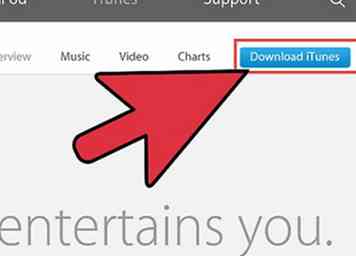 6 Installieren Sie iTunes, um QuickTime zu installieren. Wenn Sie iTunes auf Ihrem Windows-Computer installieren, wird QuickTime automatisch mit installiert. Einzelheiten zur Installation von iTunes finden Sie in diesem Handbuch.
6 Installieren Sie iTunes, um QuickTime zu installieren. Wenn Sie iTunes auf Ihrem Windows-Computer installieren, wird QuickTime automatisch mit installiert. Einzelheiten zur Installation von iTunes finden Sie in diesem Handbuch. 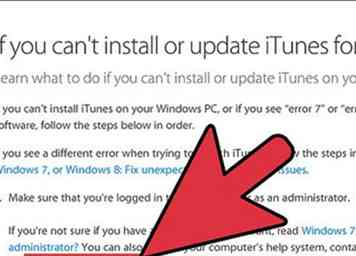 7 Beheben Sie eine fehlgeschlagene Installation. Wenn Sie Probleme bei der Installation von QuickTime haben, können Sie verschiedene Dinge überprüfen, um den Prozess zu beheben.[2]
7 Beheben Sie eine fehlgeschlagene Installation. Wenn Sie Probleme bei der Installation von QuickTime haben, können Sie verschiedene Dinge überprüfen, um den Prozess zu beheben.[2] 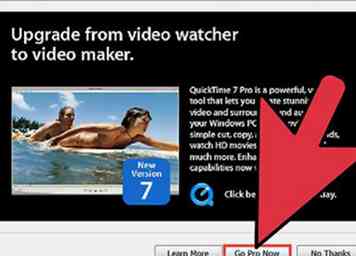 8 Upgrade auf Pro. Sie können QuickTime 7 für weitere Konvertierungs- und Export-Tools auf die Pro Edition aktualisieren. QuickTime Pro kostet eine einmalige Gebühr und kann im QuickTime-Programm erworben werden, indem Sie auf QuickTime Player → QuickTime Pro kaufen klicken.
8 Upgrade auf Pro. Sie können QuickTime 7 für weitere Konvertierungs- und Export-Tools auf die Pro Edition aktualisieren. QuickTime Pro kostet eine einmalige Gebühr und kann im QuickTime-Programm erworben werden, indem Sie auf QuickTime Player → QuickTime Pro kaufen klicken. 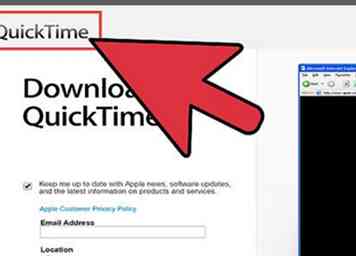 1 Besuchen Sie die Download-Site von QuickTime Player 7. Die neueste Version von QuickTime wird automatisch auf jedem Mac installiert. Wenn Sie ältere Videodateitypen wie QTVR oder interaktive QuickTime-Filme ansehen oder einen alten QuickTime 7 Pro-Registrierungscode verwenden müssen, müssen Sie QuickTime Player 7 für OS X 10.6.3 oder höher installieren. Sie können dies von den Apple Support-Seiten herunterladen.
1 Besuchen Sie die Download-Site von QuickTime Player 7. Die neueste Version von QuickTime wird automatisch auf jedem Mac installiert. Wenn Sie ältere Videodateitypen wie QTVR oder interaktive QuickTime-Filme ansehen oder einen alten QuickTime 7 Pro-Registrierungscode verwenden müssen, müssen Sie QuickTime Player 7 für OS X 10.6.3 oder höher installieren. Sie können dies von den Apple Support-Seiten herunterladen. 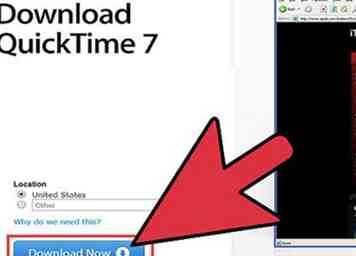 2 Doppelklicken Sie auf das heruntergeladene Archiv. Sobald die .DMG-Datei heruntergeladen wurde, doppelklicken Sie darauf, um QuickTime zu installieren.
2 Doppelklicken Sie auf das heruntergeladene Archiv. Sobald die .DMG-Datei heruntergeladen wurde, doppelklicken Sie darauf, um QuickTime zu installieren. 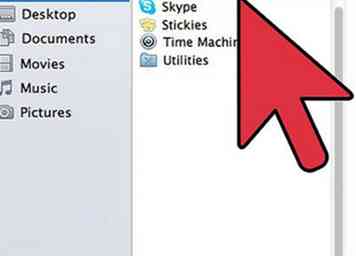 3 Öffne QuickTime. Sie können QuickTime über den Ordner "Dienstprogramme" im Ordner "Programme" aufrufen.[3]
3 Öffne QuickTime. Sie können QuickTime über den Ordner "Dienstprogramme" im Ordner "Programme" aufrufen.[3]